O Sistema GUINZO é um sistema muito simples para você gerenciar sua Empresa. Além disso, os cadastros podem ser localizados facilmente e você controla as informações do seu negócio com o máximo de precisão.
Introdução:
No componente Orçamento de Venda do Sistema GUINZO, é possível realizar o orçamento para o seu cliente, identificando os produtos e serviços, seus respectivos valores de venda, quantidades e demais informações relacionadas à negociação.
A configuração “Orçamento de Venda: Produtos e Serviços” permite a inclusão simultânea de produtos e serviços no mesmo orçamento.
Com isso, o sistema gera uma única programação financeira, somando automaticamente os valores dos itens e dos serviços incluídos, facilitando o controle e agilizando o processo de fechamento da venda.
Para cadastrar ou visualizar essas informações no Sistema GUINZO, acesse o menu e siga os passos a seguir:
Vendas > Operações > Orçamento Venda
Como fazer um Orçamento de Venda?
Para fazer um Orçamento de Venda, clique no menu superior em NOVO.

Preencha os campos respectivos, lembrando que os campos que possuem (*) são obrigatórios para preenchimento.

Pessoa*: Escolha o cliente;
Vendedor*: Selecione o vendedor responsável pela Venda.
Após cadastrar, clique em GRAVAR.

Após Acessar a Tela de Edição do Cadastro:
Após gravar os dados iniciais do Orçamento de Venda, abrirá novas opções de campos e configurações.
Você terá guias na página:
- Guia Principal
- Guia Produtos
- Guia Serviços
- Guia Transporte
- Guia Financeiro
- Guia Finalizar
Guia Principal
Na Guia Principal ficam os dados e configurações principais do Orçamento de venda.
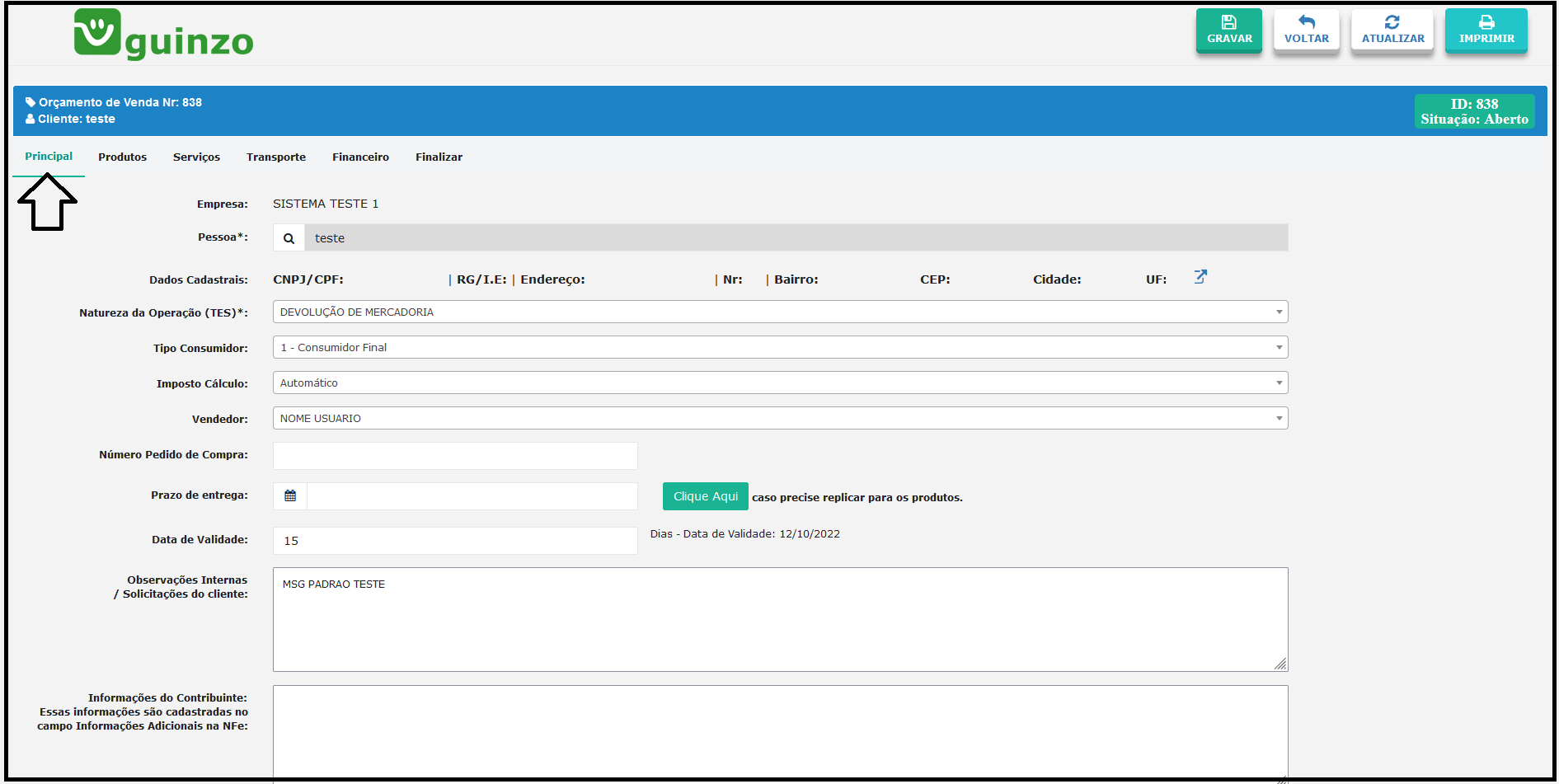
Empresa*: Identificação do nome da Empresa que foi criada o Orçamento de Venda;
Pessoa/ Dados Cadastrais*: Cliente;
Natureza da Operação (TES)*: Classificação da Venda;
Tipo Consumidor*: Selecione se é um Consumidor Final ou Consumidor Normal;
Imposto Cálculo*: Tipo de cálculo de imposto se é manual (pode ser digitado quaisquer valores de imposto sem validação) ou automático.
Vendedor*: Vendedor responsável pela venda;
Número Pedido de Compra: Insira o número de pedido de compra de seu Cliente (campo xped);
Prazo de entrega: Prazo para entrega geral. Caso tenha produtos na Guia Produtos, se clicar na Ação Clique Aqui essa data será replicada no campo data de entrega dos itens que estão na Guia Produtos;
Data de Validade: Quantidade de Dias para validade do orçamento ou pedido de venda;
Observações Internas/Solicitações do Cliente: Dados adicionais da venda;
Informações do Contribuinte: Dados que irão ser preenchidas nas Informações Adicionais na Nota Fiscal (NF-e).
Após cadastrar, clique em GRAVAR.

Guia Produtos
Na Guia Produtos ficam os produtos do Orçamento de Venda.
Para incluir um item, comece a digitar o texto conforme o filtro de pesquisa discriminado embaixo (descrição qualquer parte, código, entre outros):
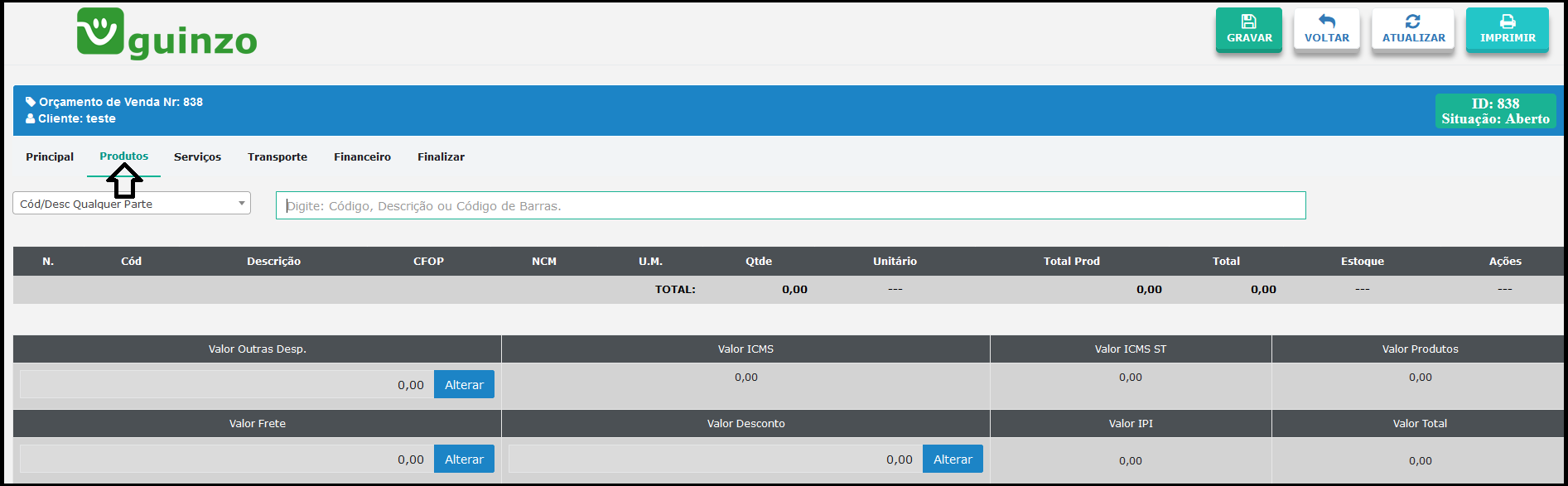
Conforme você vai digitando a informação, os itens vão aparecendo embaixo, assim que localizar o item que deseja, só clicar em INCLUIR.
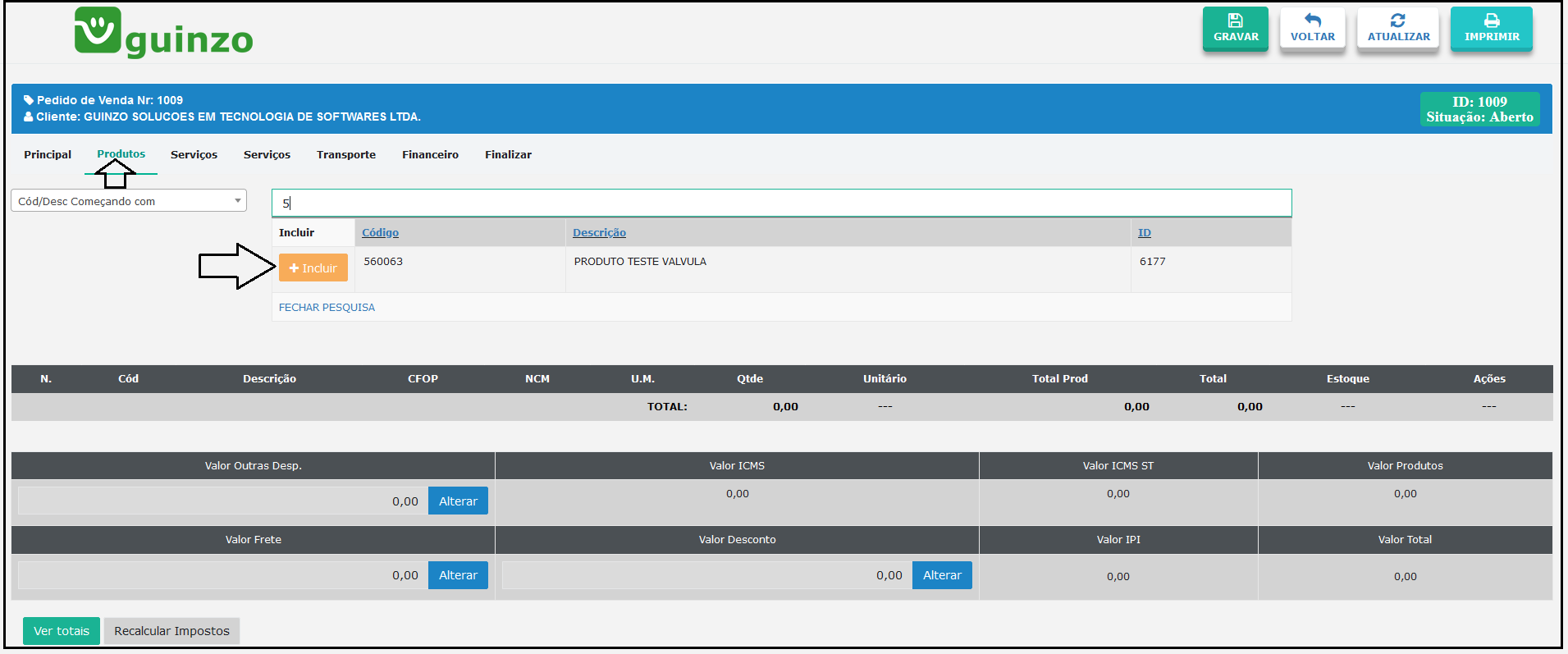
Abrirá uma Tela com novos campos de preenchimento referentes ao item, tais como:
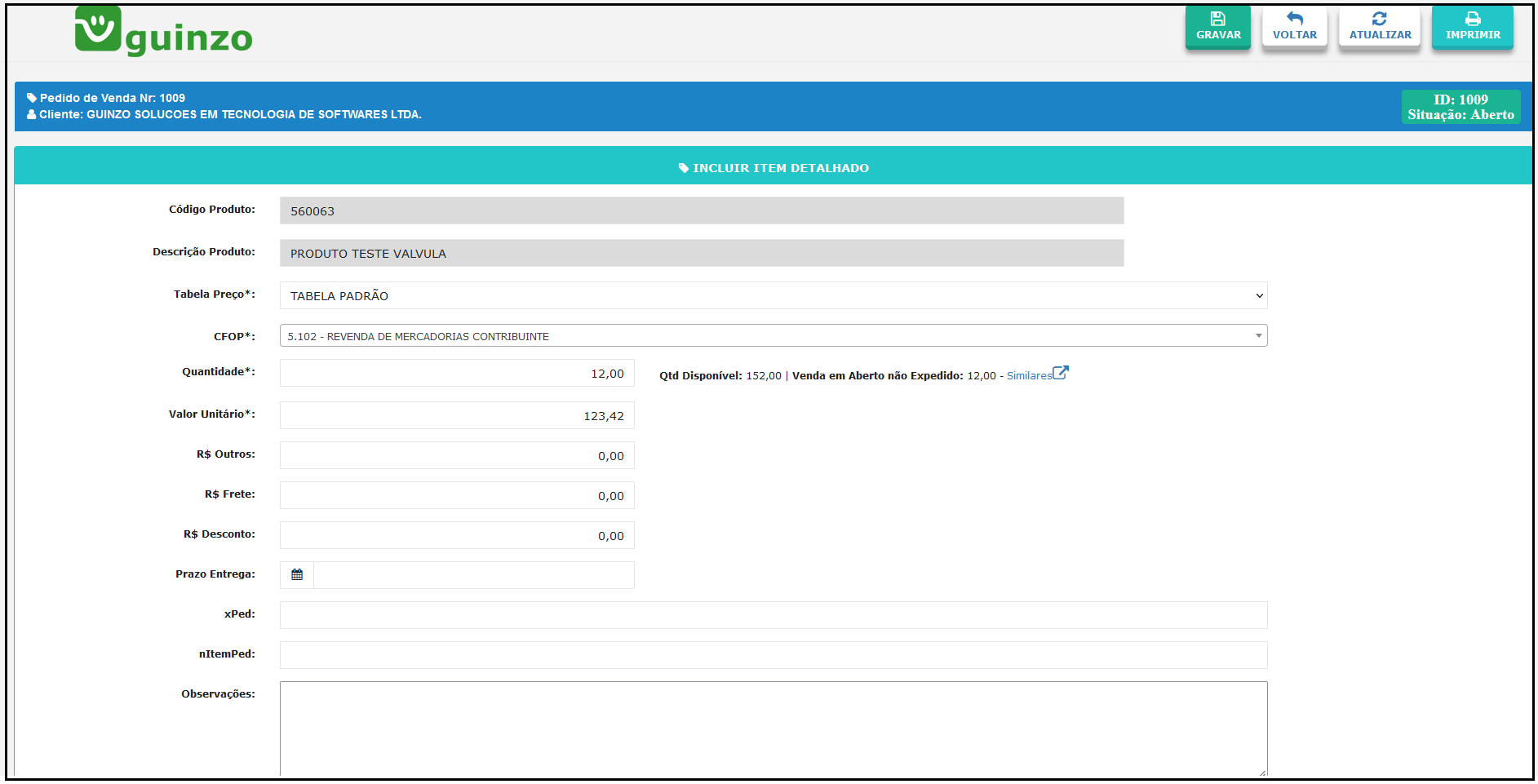
Produto*: Item selecionado e que será incluído no Orçamento de Venda;
Tabela Preço*: Tabela de Preços que será considerada no Valor Unitário. Se a tabela de preços estiver vinculada no cadastro do cliente, irá vir automaticamente selecionada. Essa informação é configurada Cadastro de Pessoas > Guia Complementos;
CFOP*: CFOP da operação vinculada ao item;
Quantidade*: Quantidade a ser Vendida. A configuração das casas decimais desse campo é feita dentro do Cadastro do Produto > Guia Estoque;
Valor Unitário*: Valor Unitário do item;
R$ Outros: Valor de outras despesas do item;
R$ Frete: Valor do frete do item;
R$ Desconto: Valor do desconto do item;
Prazo de Entrega: Prazo de entrega individual do item;
xPed: Número do Pedido de Compra de seu Cliente;
nItemPed: Número dos Item do Pedido de Compra de seu Cliente;
Observações: Dados adicionais do item. Conforme configuração essa informação pode ir ou não na Nota Fiscal, e também conforme configuração essa informação pode ser somada a descrição do item ou ir no campo observações adicionais na Nota Fiscal.
Após cadastrar, clique em GRAVAR.

Após a inclusão voltará para a tela anterior com o item incluído. Caso queira incluir mais itens só repetir o processo.
O Sistema GUINZO também deixa disponível incluir os valores totais de Valor Outras Despesas, Valor Frete e Valor Desconto. O sistema GUINZO irá fazer a divisão desse valor entre os itens incluídos.
Guia Serviços
Na Guia Serviços ficam os serviços do Orçamento de venda.
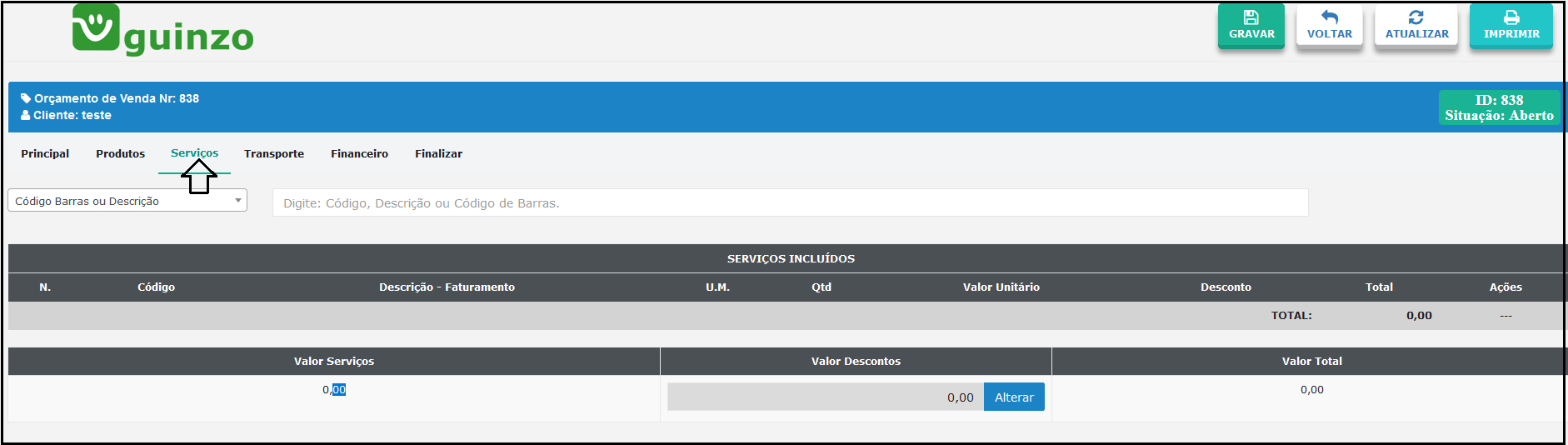
Conforme você vai digitando a informação, os itens vão aparecendo embaixo, assim que localizar o item que deseja, só clicar em INCLUIR.
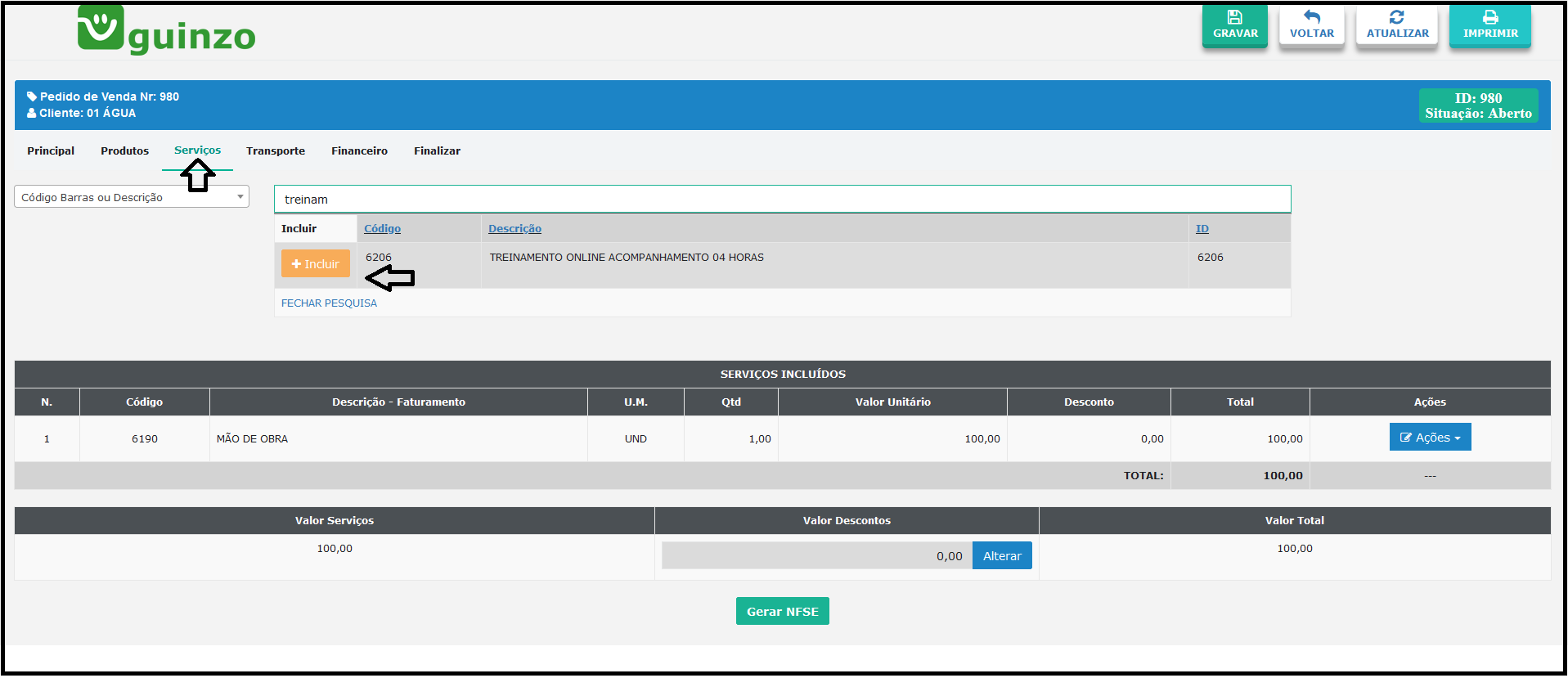
Abrirá uma Tela com novos campos de preenchimento referentes ao item, tais como:
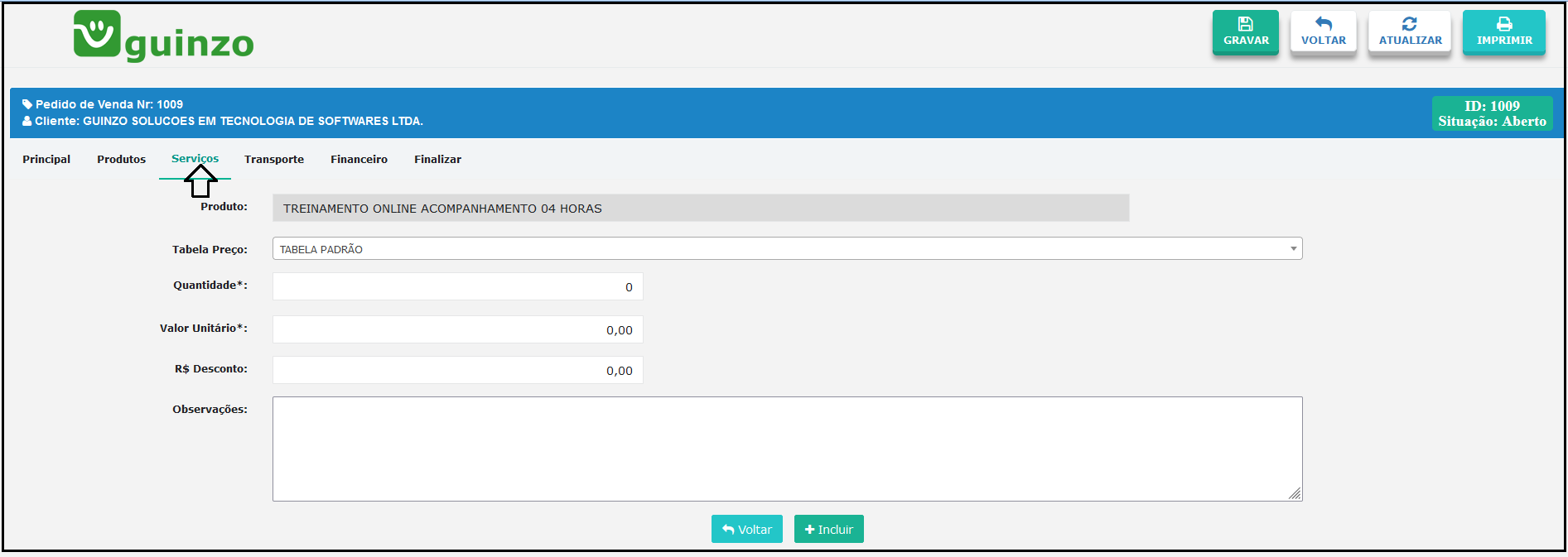
Serviço*: Item selecionado e que será incluído no Orçamento de Venda;
Tabela Preço*: Tabela de Preços que será considerada no Valor Unitário. Se a tabela de preços estiver vinculada no cadastro do cliente, irá vir automaticamente selecionada. Essa informação é configurada Cadastro de Pessoas > Guia Complementos;
Quantidade*: Quantidade a ser Vendida. A configuração das casas decimais desse campo é feita dentro do Cadastro do Produto > Guia Estoque;
Valor Unitário*: Valor Unitário do item;
R$ Desconto: Valor do desconto do item;
Observações: Dados adicionais do item.
Após cadastrar, clique em GRAVAR.

Após a inclusão voltará para a tela anterior com o item incluído. Caso queira incluir mais itens só repetir o processo.
O Sistema GUINZO também deixa disponível incluir os valores totais de Valor Desconto. O Sistema GUINZO irá fazer a divisão desse valor entre os itens incluídos.
Guia Transporte
Na Guia Transporte ficam os campos para preenchimento dos dados relacionados ao Transporte do Orçamento de Venda.
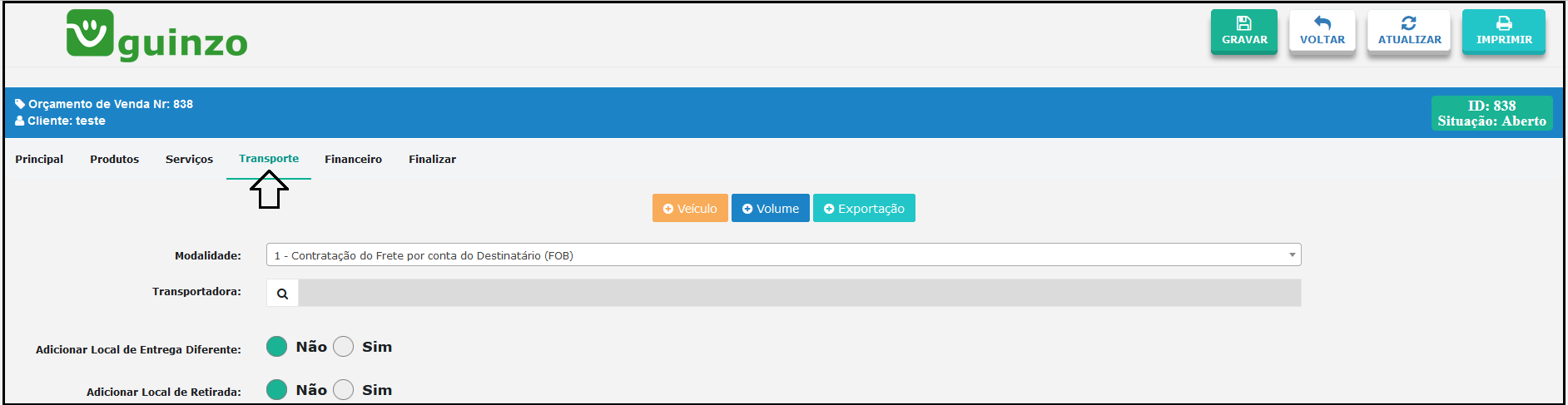
Veículo: Dados do Veículo: Placa, UF Veículo, Registro Nacional de Transportador de Carga (ANTT);
Volume: Dados do Volume da Carga: Quantidade, Espécie, Marca, Numeração, Peso Líquido (KG) e Peso Bruto (KG);
Exportação: Dados necessários para emissão de nota fiscal de exportação: UF Embarque e Local Embarque;
Modalidade: Modalidade do Frete;
Transportadora: Transportadora responsável pelo transporte. Para aparecer esse cadastro nesse campo de seleção, há necessidade do cadastro estar com Classificação TRANSPORTADORA.
Adicionar Local de Entrega Diferente: Caso o Local de Entrega seja diferente do cadastro do destinatário, altere para SIM e preencha o endereço.
Adicionar Local de Retirada: Caso o Local de Retirada seja diferente do cadastro do emitente, altere para SIM e preencha o endereço.
Após cadastrar, clique em GRAVAR.

Guia Financeiro
Na Guia Financeiro preencha as informações relacionadas ao pagamento desse Orçamento de Venda.
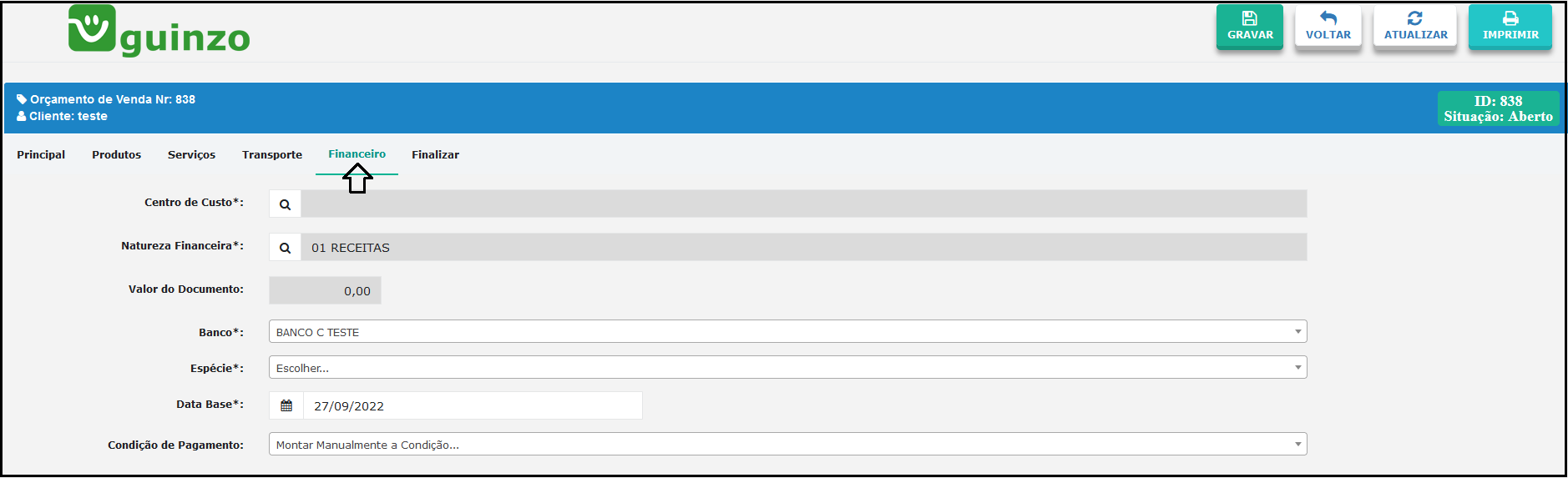
Centro de Custo*: Caso sua empresa tenha essa configuração, selecione o Centro de Custos e Receitas correspondente ao Orçamento de Venda;
Natureza Financeira: Classificação das movimentações financeiras;
Valor do Documento: Valor automático conforme o valor final dos produtos e serviços;
Banco*: Banco previsto que será vinculado o título;
Espécie*: Boleto, pix, cheque, dinheiro, entre outros;
Data base: Coloque a data que o sistema irá fazer a contagem dos dias quando selecionado a Condição de Pagamento;
Condição de Pagamento: Escolha a condição de pagamento para programação financeira. Caso queira saber mais como programar um título financeiro, Clique aqui.
Após cadastrar, clique em GRAVAR.

Guia Finalizar
Na Guia Finalizar você tem as opções de impressão em PDF, as ações para fechamento, cancelamento ou duplicar o Orçamento de venda e Logs dos Usuários.
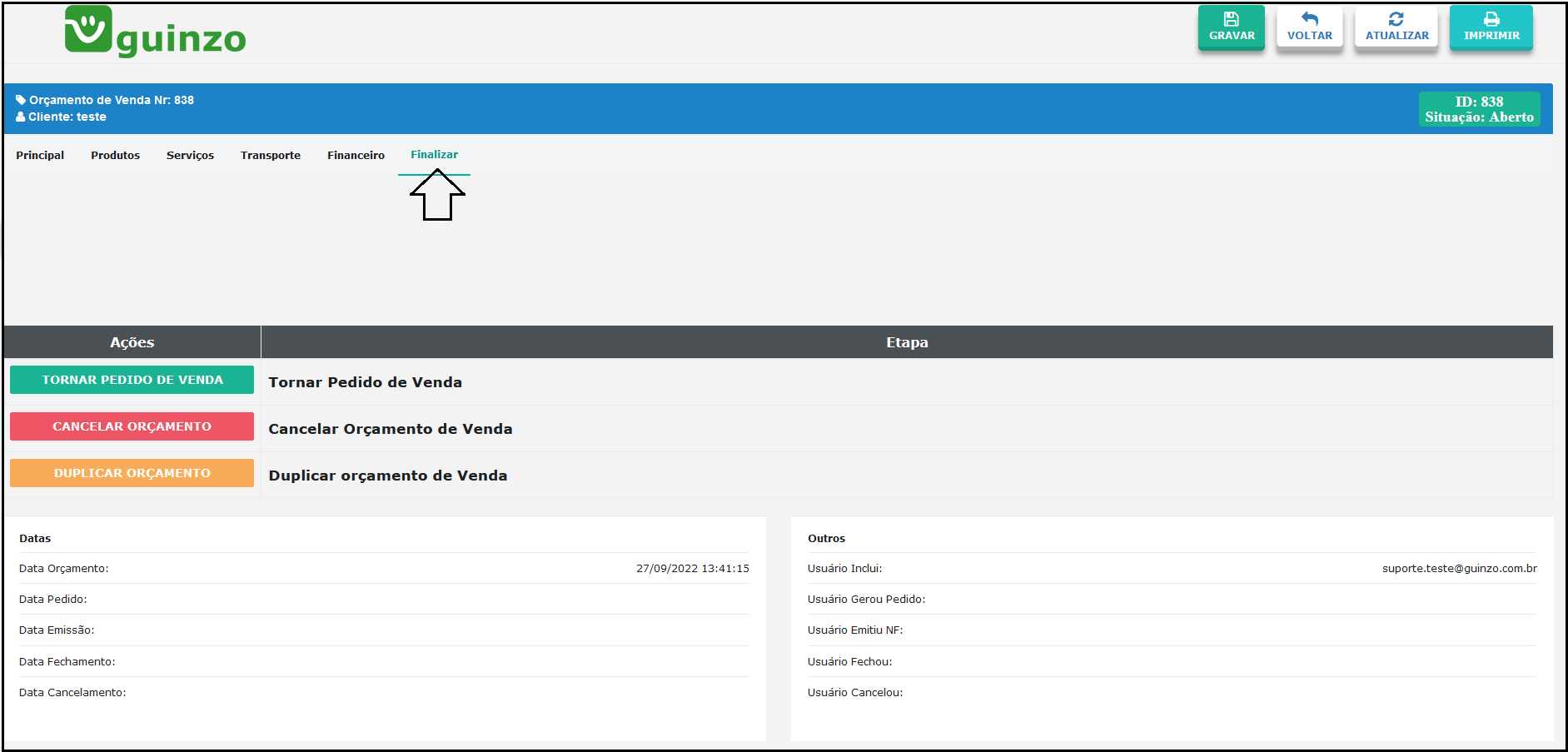
Para tornar o Orçamento em Pedido de Venda clique em TORNAR PEDIDO DE VENDA. O orçamento de ABERTO se torna FECHADO.
Clique em CONFIRMAR.
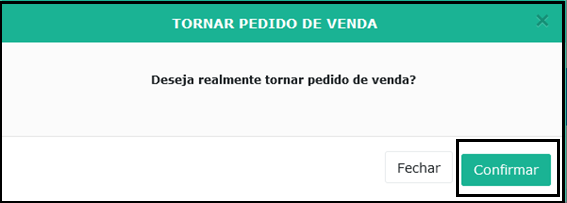
Cancelar Orçamento de Venda: Você Cancela o Orçamento, o orçamento de ABERTO se torna CANCELADO;
Duplicar Orçamento de Venda: Ele duplica as informações, criando um novo Orçamento de Venda ABERTO com as mesmas informações preenchidas;
Em caso de dúvidas, não hesite em procurar nosso time de suporte. Estamos à disposição para te ajudar!
Até mais 💚
Guinzo Soluções em Tecnologia
Da Organização à Sistema de Gestão.